Nuestro siguiente paso, si ordenamos estos apuntes impensados, es aprender cómo automatizar phpList para que de una respuesta automática única frente a una acción determinada.
La ocasión anterior vimos como instalar phpList en nuestro blog hecho en WordPress hospedado en un servidor bajo nuestra administración. Y discutimos pasa a paso cómo crear un formulario para pedir las direcciones de correo a nuestras visitas.
Hoy vamos a discutir un aspecto diferente de phpList. Vamos a empezar con la automatización del envío de correos.
¿Qué nos interesa hacer?
Alguien se suscribe a nuestra lista. Unos días más tarde, y de manera automática, nuestro sistema le auto responde con un mensaje llevando nueva información.
Vale aclarar, phpList envía un correo automático dando la bienvenida. Pero eso ya lo hacemos en un primer momento, al confirmarle a la persona que ahora su dirección es parte de la lista.
Esto es distinto.
Por eso nuestro nuevo correo va a salir unos días después. Y va a ser enviado por única vez, no estamos armando un correo semanal que va a repetirse.
Este mensaje va a ser único, va a salir una sola vez luego de generarse la suscripción y solo para las personas que se inscriben por primera vez a nuestra lista.
Con ese correo van a recibir, digamos, una promoción espectacular o algún detalle extra para sorprender. Cómo es una respuesta a una acción determinada, también podemos usar la idea para generar distinto tipo de proyectos específicos.
Cómo crear una respuesta automática en phpList
Paso 1: Iniciar la campaña
Lo primero que hay que hacer es ir al menú de phpList, y luego dirigirnos hacia:
Campañas > Listado de Campañas > Iniciar una nueva Campaña
Vas a ver que, al menos en principio, crear una campaña es una pantalla que se encuentra dividida en 5 pestañas. Digo en principio, porque modificando el código de configuración del programa se pueden obtener nuevas opciones. Ejemplo: se puede habilitar la opción para adjuntar archivos en el correo, algo que viene deshabilitado por defecto.
Pero lo nuestro es una campaña rápida. Vamos a llamarla “Campaña ejemplo paso 1”, para retener el espíritu de nuestra temática.
En Contenido creas el mail. O dicho en el léxico del mensaje, donde escribís el mensaje. Hay muchas formas de armarlo, agregando imágenes y todo eso. Como nuestro ejemplo es simple, vamos a mantenerlo como texto.
Vas a notar que abajo de todo, al fondo de la página, te permite dar una dirección para enviar un correo de prueba. Si lo envías, vas a recibir el mismo correo en dos formatos: puro texto y html. No es un error, y no es algo que va a ocurrir durante el envío formal a la lista de suscriptores. Lo pasa en los dos formatos para que puedas elegir que versión del texto te gusta más.
Vas a ver un poco más de eso en la pestaña Formato. Y si guardás lo que estás haciendo, podés darle un vistazo a las plantillas que vas a usar en el menúGestionar las plantillas de las campañas.
Pero para cerrar este paso, asegurate de ir a la pestaña Listas y asocia esta campaña con la lista a la que vas a enviarle los correos. Como en nuestro caso queremos enviarle el correo a las personas que recién se suscriben, asocia la nueva campaña con la lista que recoge las direcciones de email que dejan en tu blog.
Guardá la campaña por ahora, y vamos a lo que sigue.
Paso 2: instalar el plugin Autoresponder
Ahora vamos a agregarle una nueva funcionalidad a phplist por medio de un plugin. Es lo que nos va a abrir las puertas hacia la automatización.
Para esto vamos a:
Config > gestionar complementos
Desde ahí buscamos un plugin llamado Autoresponder y lo instalamos.
Autoresponder sirve para enviar correos luego de pasado un periodo de tiempo desde que la persona se suscribió a la lista.
Paso 3: Configurar Autoresponder
Si ahora vamos de vuelta al menú campañas, vamos a ver que se creó un nuevo submenú llamado Manage Autoresponders.
Autorespoder es bastante sencillo. Básicamente nos pide que elijamos una campaña a la que enviarle correos, y para eso vamos a usar la que creamos en el ejemplo del paso 1. Esto es “Campaña ejemplo paso 1”.
Luego nos pregunta cuanto tiempo tiene que pasar luego de que se haga efectiva la suscripción para que salga el correo. Vamos a esperar que pasen algunos días, digamos que dos días.
Al enviarle el correo, autoresponder puede pasar los datos a una nueva lista. Puede servir, si estamos planeando crear un nuevo conjunto de correos que sabemos con seguridad ya recibieron este mensaje especifico.
La ultima opción, algo evidente pero muy valiosa, es recordar marcar la casilla que dice Only send to new users. Si no la marcamos, el plugin va a seguir enviando el correo una y otra vez católicamente basándose en el cronjob que le dimos de dos días. Como no queremos que nadie abandone la suscripción por recibir demasiados correos, vamos a desmarcar esa opción.
Paso 4: Activar la campaña
Ya casi terminamos. Volvé a la campaña, en el menú Enviar a una campaña.
Fijate en la pestaña Agenda y dale a la campaña una fecha de inicio y una de cierre. Nuestra idea es que luego del cierre, el plugin autoresponder deje de enviar correos. Digamos que nuestra campaña va a durar un año, a partir de hoy.
Dale click a la pestaña finalizar y activá la campaña.
Paso 5: Asociar la campaña con Autoresponder
Volvé al menú Manage autoresponders. Activá el autoresponder asociado a la campaña, el que habías iniciado antes.
Paso 6: Disfrutar de los frutos de la automatización
Listo, ahora cada vez que alguien entregue un mail por primera vez, va a recibir una nueva promoción pasados los exactos dos días.
Conclusión
Preparar nuestro sistema de esta forma es una gran manera de planificar el uso que vamos a darle a los correos que recibimos.
Estoy seguro de que hay automatizaciones con resultados más elaborados, por ejemplo enviar un correo en caso de una compra o una donación, pero todo depende del tipo de sitios web que estés usando.
Con todo phpList parece ser una herramienta, y con algo de práctica vamos a poder cubrir distintos tipos de marketing por correo.
Cualquier consejo, crítica, saludo o sugerencia, siempre podemos seguir la conversación dentro de los comentarios.
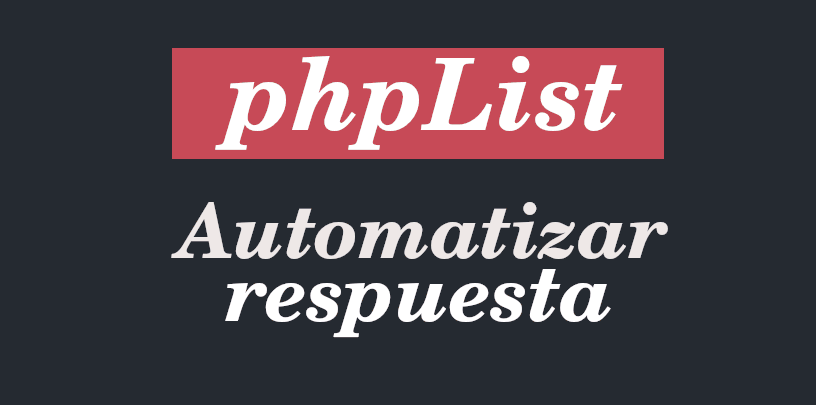
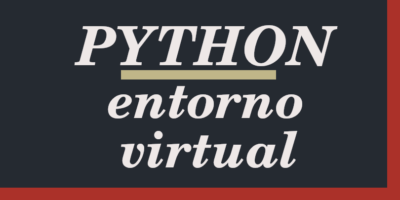




Leave a Reply